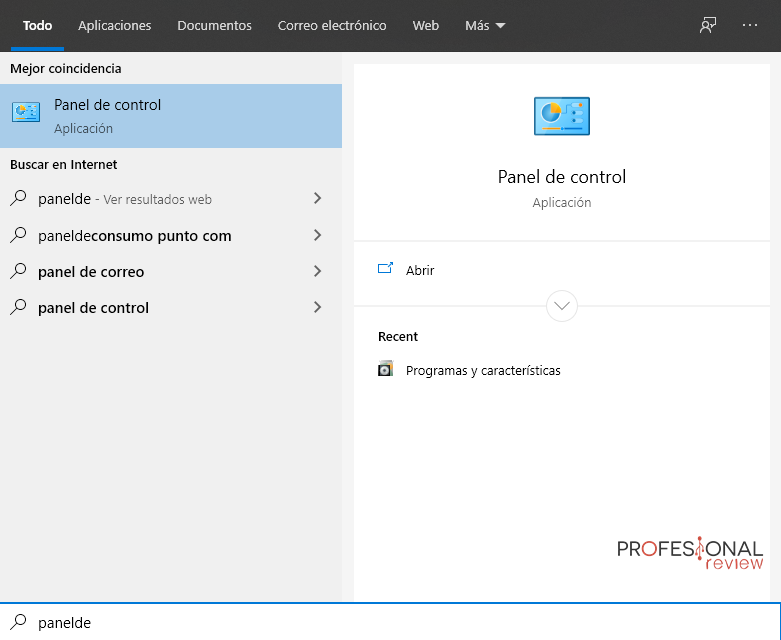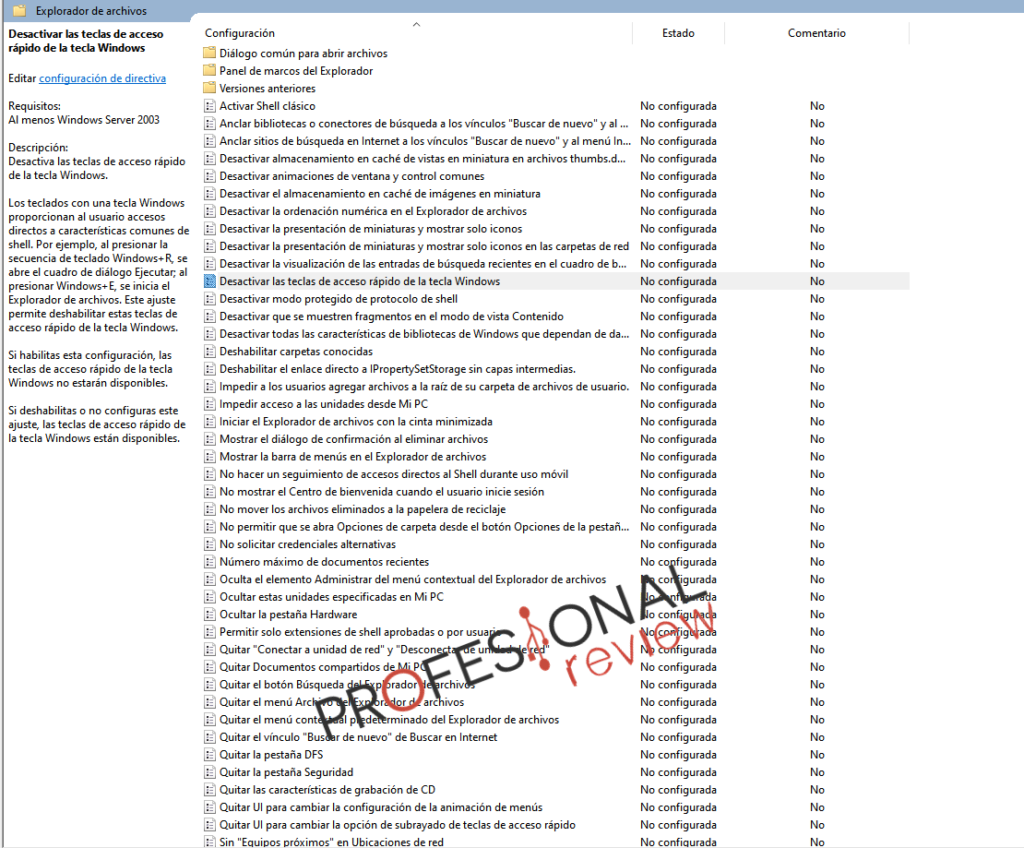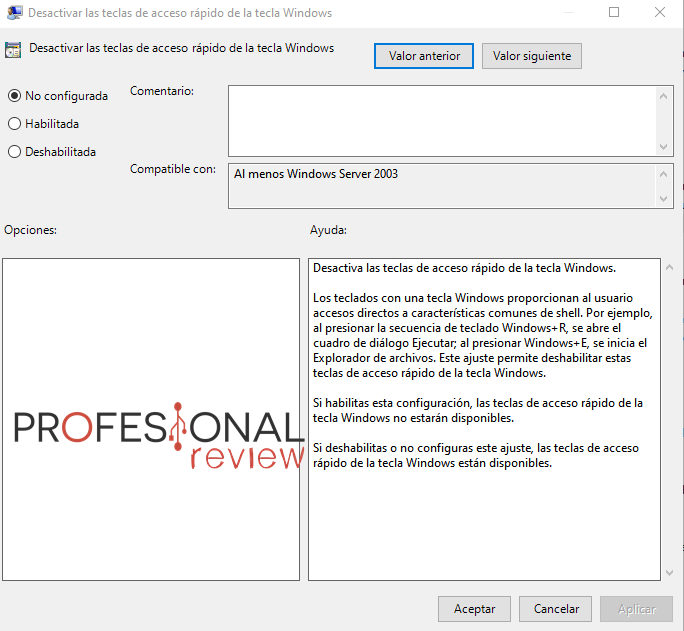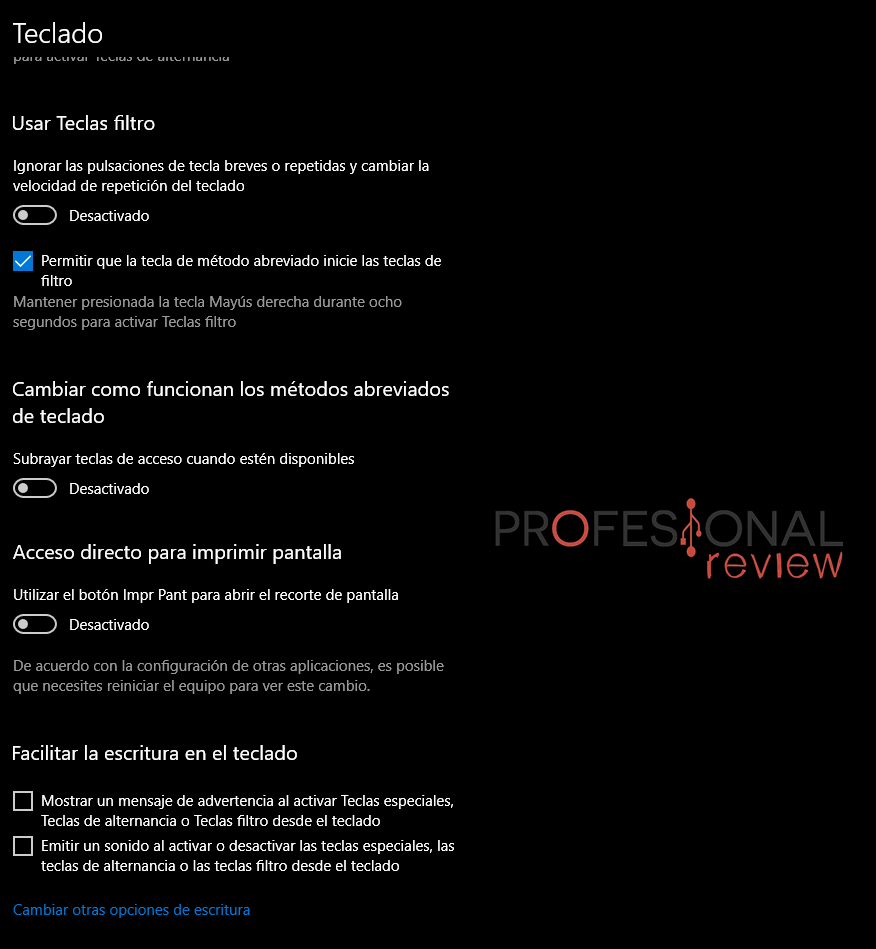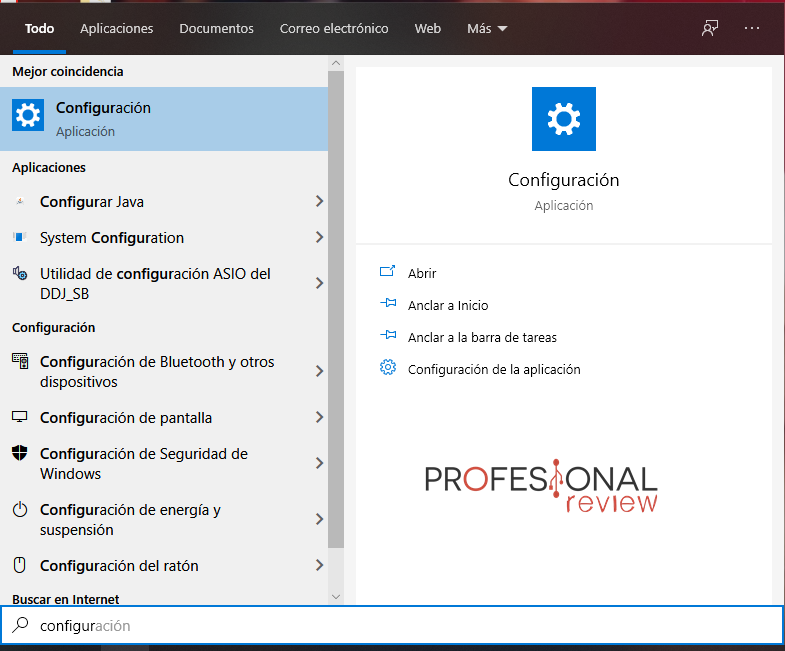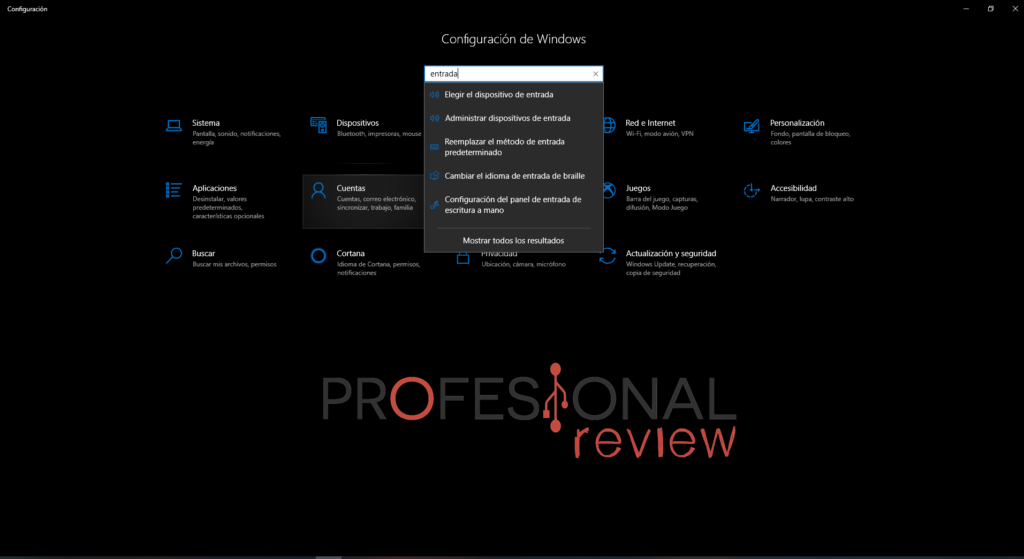Si estás buscando soluciones porque tu teclado no escribe bien, aquí te vamos a ayudar. A veces, el problema es más sencillo de lo que parece.
Los teclados pueden dar algún que otro problema nada grave que perjudica la experiencia en el uso del equipo. La gran mayoría de las ocasiones, vemosteclados de portátiles que no funcionan, pero pueden aparecer en los teclados de sobremesa. Vamos a recopilar los problemas e intentar daros soluciones.
Índice de contenidos
Teclado no funciona
Nos hallamos en el caso en el que el teclado no responde, pareciendo que está roto. Puede ser que sea un error con los drivers, así que vamos a ir al Panel de Control para solucionarlo. Hacemos lo siguiente:
- Abrimos menú inicio y escribimos «Panel de Control«.
- Aseguraros de que lo tenéis en la vista de iconos (no de categorías) y hacéis clic izquierdo en «Administrador de Dispositivos«.
- Vais a «Teclados» y desplegáis el menú. Seleccionáis el teclado y le dais clic derecho para posteriormente seleccionar «Desinstalar el dispositivo«.
- Cerráis el «Administrador de dispositivos«.
- Volvéis al Panel de Control y vais a «Dispositivos e impresoras«.
- Le dais a «Agregar un dispositivo» y lo instaláis.
Si este era el problema, tendría que solucionarse, pero no te desesperes porque hay más soluciones a continuación.
No funcionan los atajos
Si tu teclado no escribe bien, posiblemente sea problema de los atajos, como los míticos CTRL + C o CTRL + V. Muchas personas trabajamos con atajos, así que cuando no funcionan notamos la ausencia de ellos. A veces, el problema reside en una aplicación que nos impide utilizar dicho atajo.
Para comprobar este problema, abrid menú inicio y escribid «Editor de directivas de grupo local«. Os saldrá una ventana nueva y desplegaremos Plantillas administrativas>Componentes de Windows> Explorador de archivos>Desactivar las teclas de acceso rápido de la tecla Windows.
Aseguraros de que está en No configurada o Deshabilitada; si está habilitada, no os dejará utilizar los atajos.
También podéis revisar el menú de «Accesibilidad para teclado» de Windows. Para ello, abrid el menú inicio y escribid «accesibilidad» y os aparecerá la opción de «configuración de accesibilidad para teclado«. Meteros y revisad todas las opciones que están activadas.
Mi teclado no escribe bien las tildes o lo que yo quiero
Esto es posible porque tengas seleccionada una distribución distinta, como suele pasar cuando compramos dispositivos importados. No os preocupéis porque la solución es sencilla. Haced lo siguiente.
- Abrid el menú inicio y escribid «Configuración«.
- Una vez que estamos dentro, buscamos «entrada» y elegimos la siguiente opción de «reemplazar el método de entrada predeterminado«.
Elegid el «Español (España)» o «Español (Latinoamérica)«. Si queréis cambiar a otra distribución distinta, tendréis que cambiar el idioma, tan sencillo como eso.
Daños físicos
Cabe la posibilidad de que, simplemente, tengamos un problema en los switches del teclado. Esto provoca que, aunque pulsemos la tecla, el ordenador no la detecte. Puede que sólo esté sucio y necesite una buena limpieza.
En dicho caso, os recomendamos limpiar con pinceles, alcohol isopropílico y aire comprimido para desatascar toda la suciedad. Si aun así no os funciona, el problema será mayor y puede que tengáis que llevarlo al servicio técnico.
Esperamos que os hayan funcionado alguna de estas soluciones y, como siempre, si tenéis alguna duda comentad más abajo para que os podamos responder.
Te recomendamos los mejores teclados del mercado
¿Qué problemas tenéis con vuestro teclado? ¿Alguna vez habéis tenido alguno?